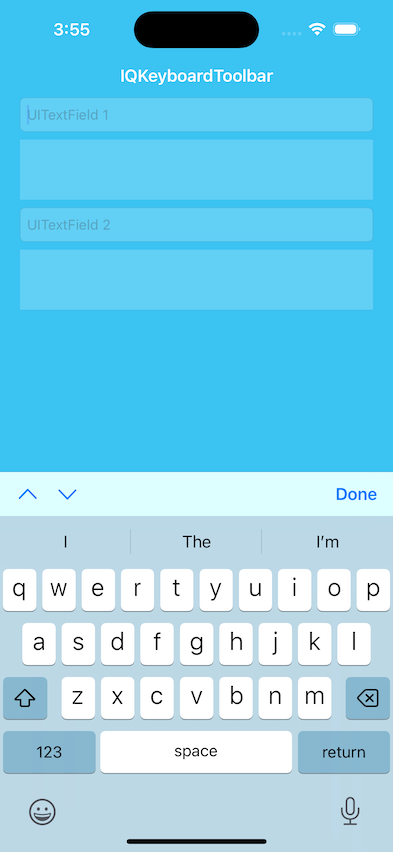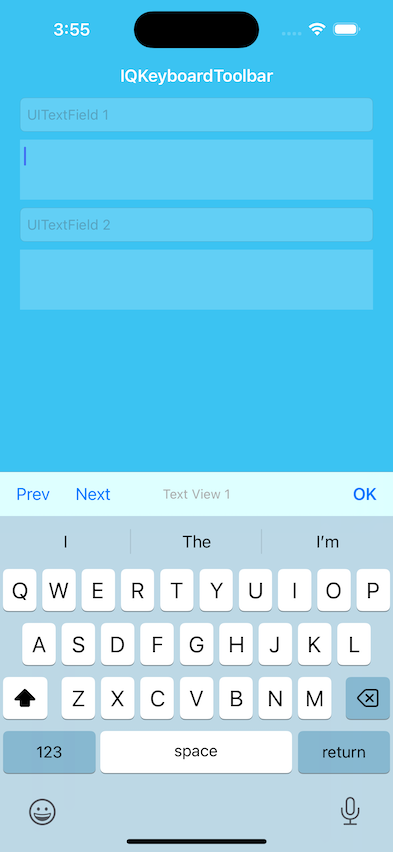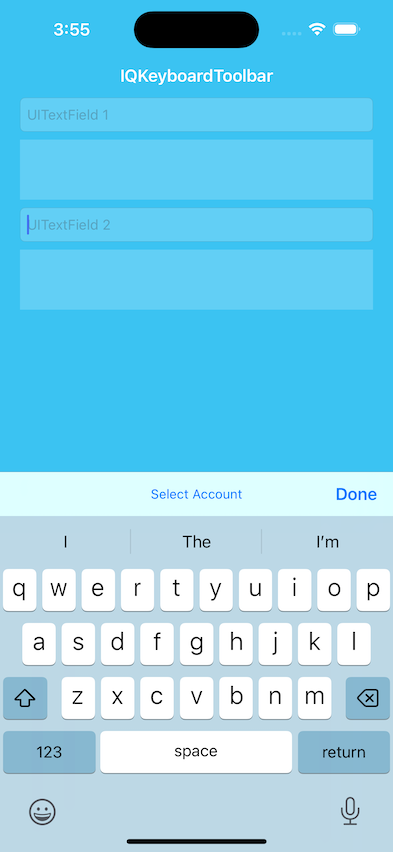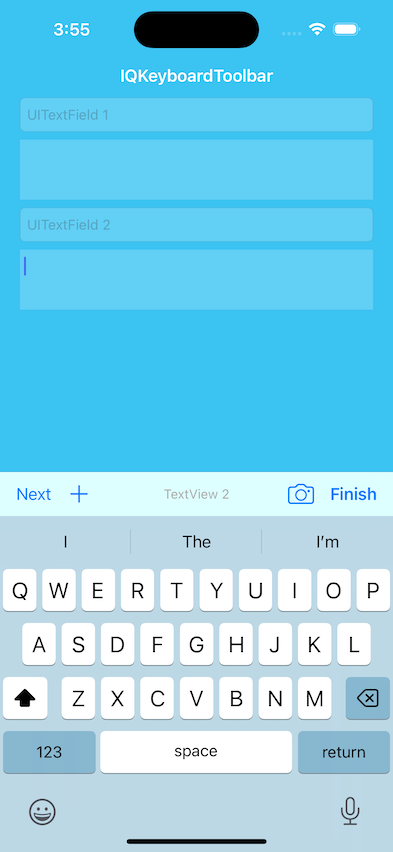要运行示例项目,请克隆该仓库,并首先从 Example 目录运行 pod install。
IQKeyboardToolbar 可通过 CocoaPods 获取。要安装它,只需将以下行添加到你的 Podfile 中
pod 'IQKeyboardToolbar'
这个库可以用来给键盘添加工具栏
上一个、下一个和完成按钮
textField.iq.addPreviousNextDone(target: self,
previousAction: #selector(textField1PreviousAction),
nextAction: #selector(textField1NextAction),
doneAction: #selector(doneAction), showPlaceholder: true)
带有自定义标题或图像的上一个、下一个和右侧按钮
textField.iq.addPreviousNextRight(target: self,
previousConfiguration: .init(title: "Prev", action: #selector(textView1PreviousAction)),
nextConfiguration: .init(title: "Next", action: #selector(textView1NextAction)),
rightConfiguration: .init(image: UIImage(systemName: "chevron.down")!, action: #selector(doneAction)),
title: "Text View 1")
动作按钮
textField.iq.addDone(target: self,
action: #selector(doneAction),
title: "Select Account")
textField.iq.toolbar.titleBarButton.setTarget(self,
action: #selector(selectAccount))
额外的引导按钮和尾随按钮
textField.iq.toolbar.additionalLeadingItems = [.init(barButtonSystemItem: .add, target: self, action: #selector(addAction))]
textField.iq.toolbar.additionalTrailingItems = [.init(barButtonSystemItem: .camera, target: self, action: #selector(cameraAction))]
textField.iq.addToolbar(target: self,
previousConfiguration: nil,
nextConfiguration: .init(title: "Next", action: #selector(doneAction)),
rightConfiguration: .init(title: "Finish", action: #selector(doneAction)),
title: "TextView 2")
隐藏占位符
textField1.iq.hidePlaceholder = true
自定义占位符
textField1.iq.placeholder = "My Own Placeholder"
Iftekhar Qurashi hack.iftekhar@gmail.com
IQKeyboardToolbar 在 MIT 许可证下可用。有关更多信息,请参见 LICENSE 文件。